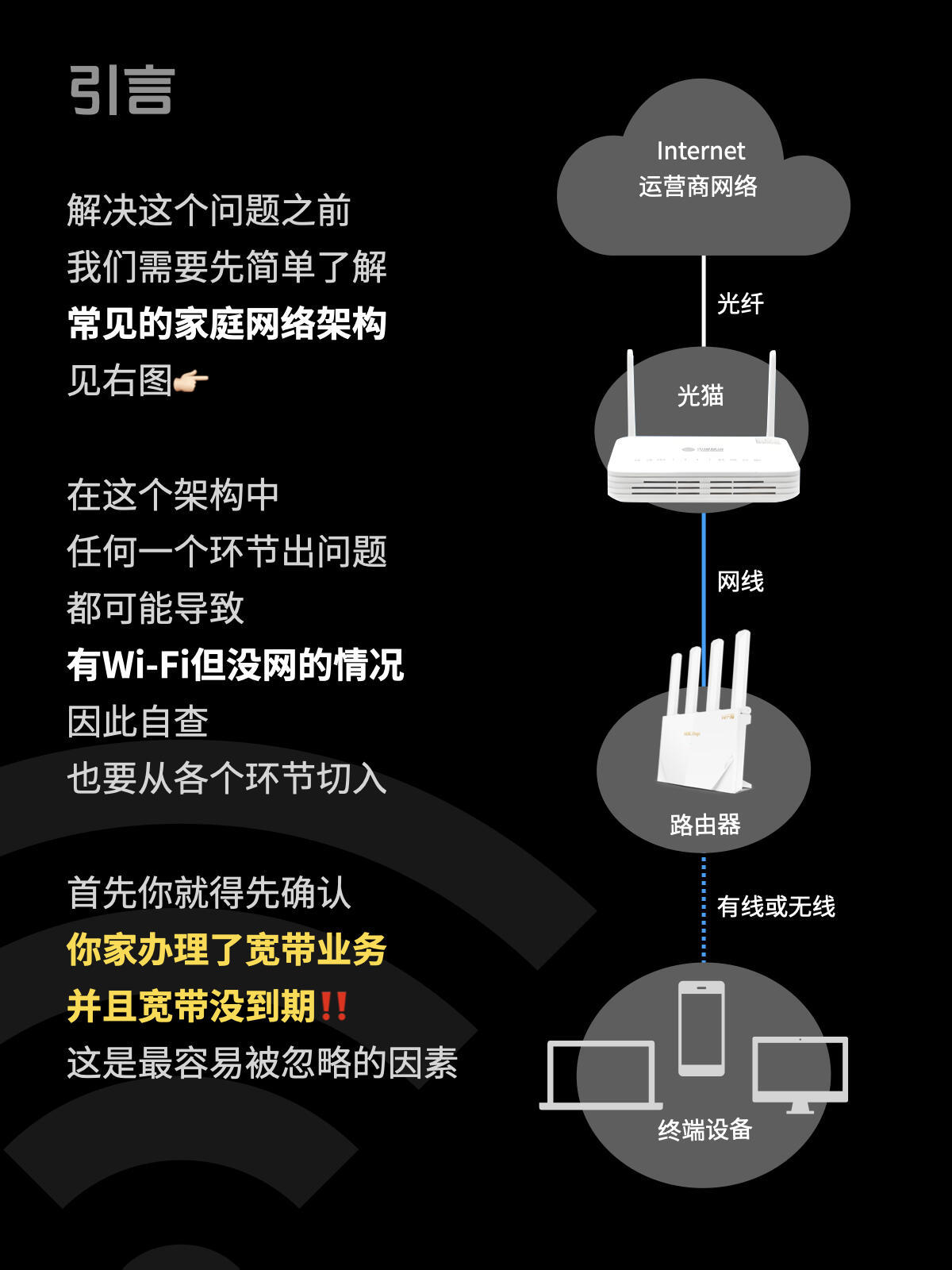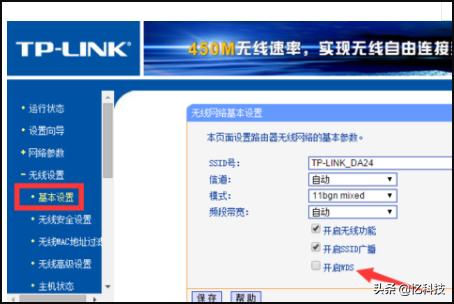win11怎么看显卡显存?
步骤/方式1
在Win11系统桌面上,点击开始选择设置进入。
步骤/方式2
进入设置界面,依次点击系统-显示进入。
步骤/方式3
在显示界面,点击高级显示进入。
步骤/方式4
进入高级显示界面,点击显示器1的显示适配器属性进入。
步骤/方式5
在弹出的对话框,就可以看到显存大小。
1.
工具/原料:联想小新Pro162022款,Windows10,鲁大师6.1022。打开鲁大师,点击左侧的硬件参数选项。
2.
在上方分类选项中选择内存。
3.
在当前界面即可查看电脑显卡显存。
1.
用“win+R”组合键,
2.
打开运行窗口。
3.
在运行窗输入“dxdiag”,然后按下回车键或单击确定按钮。
4.
然后进入“显示”选项,就可以看到自己的显卡显存
win11怎么检查显卡驱动?
答,win11检查显卡驱动的方法如下:一:右键点击电脑桌面上的此电脑,在弹出的菜单栏里点击管理。
二:在弹出的窗口里点击左侧的系统工具前面的箭头。注意:点击箭头才可以拉出分类。
三:扩展出的系统工具里点击设备管理器。
四:在右侧可以看到电脑的所有设备。
五:需要安装驱动的会在前面有个黄色的感叹号。
六:双击需要安装驱动的设备,在弹出的窗口里可以看到设备的驱动问题。
七:点击设备上方的驱动程序,可以看到设备的详细信息。
八:更新驱动程序或者安装驱动程序。
win11怎么查看显卡功率?
查看系统使用的显卡的功率的方法有许多,比较常见的有以下两种:
第一,直接从网上查询。根据电脑显卡的型号,从显卡官网上查询相关参数,得出显卡的功率。
第二,可以使我工具软件,比如鲁大师,aida等相关软件。打开软件,选择显卡就可以看到相关的参数。
windows怎么看显卡额定功率?
Windows本身不带查看显卡功率的功能。
要查看显卡的功耗,必须利用第三方的工具。加上网搜索。
第1步下载软件GPU-Z,用该软件查出你显卡的芯片组,比如在这里我举例为查到你的显卡芯片组为GTX3060。
第2步上搜索引擎查看此芯片组的功耗,比如搜索关键字GTX3060 空格 功耗
第3步,根据查到的信息来判断该种芯片组的功耗,也就得到了你这张显卡的功耗了。
win11系统笔记本怎么看满血还是残血?
win11系统笔记本看满血还是残血的方法如下:
首先,鼠标右键单击桌面,点击控制面板。
进入控制面板页面后,点击左上角的帮助
在弹出的菜单中点击系统信息
进入系统信息页面后就可以看到你显卡的最大功率,然后与满血版显卡的最大功率对比一下看看有没有差距。如果有差距说明就不是满血,满血的是没有差距的。比如3060的最大功率是130w,3080的是165w,自己对比一下就知道了。